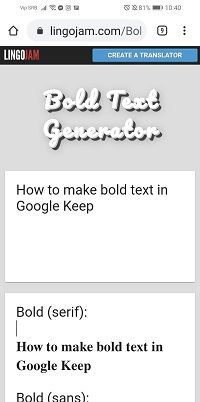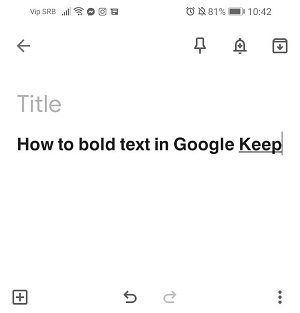بہت کم اور کم لوگ آج کل نوٹ لینے کے لئے اصل نوٹ بک کا استعمال کرتے ہیں۔ آپ کو اپنے موبائل آلہ پر کرنے میں مدد کے ل plenty بہت سارے آسان ایپس موجود ہیں ، اور گوگل کیپ ان میں سے ایک ہے۔

یہ ایپ کافی سیدھی سی ہے۔ یہ اینڈرائڈ اور آئی او ایس صارفین کے لئے بھی مفت ہے ، اور آپ کو کسی بھی قسم کے نوٹ - ٹیکسٹ ، چیک لسٹ ، فوٹو اور آڈیو فائلیں رکھنے دیتا ہے۔
گوگل کیپ آپ کو اپنے نوٹوں کو اپنی مرضی کے مطابق کرنے ، پس منظر کا رنگ شامل کرنے اور انہیں فارمیٹ کرنے کی بھی اجازت دیتا ہے۔ لیکن کیا آپ اس ایپ میں متن کو بولڈ کرسکتے ہیں؟ جاننے کے لئے ہمارا مضمون پڑھیں۔
گوگل کیپ میں متن کو کس طرح بولڈ کریں
آپ اپنے گوگل کیپ نوٹ کو کئی طریقوں سے کسٹمائز کرسکتے ہیں۔ ان کو منظم رکھنے اور اہم چیزوں کو فراموش کرنے سے بچنے کے ل you ، آپ اپنے متن کے ایک حص highlightے کو اجاگر یا بولڈ کرنا چاہتے ہو۔
لیکن کیا آپ یہ گوگل کیپ میں کرسکتے ہیں؟
بدقسمتی سے ، یہ ایپ ابھی تک ٹیکسٹ فارمیٹنگ کی حمایت نہیں کرتی ہے۔ اگرچہ بہت سے صارفین نے پہلے ہی ایپ کے اندر اس فعالیت کے لئے خواہش کا اظہار کیا ہے ، لیکن یہ اب بھی دستیاب نہیں ہے۔ شاید اس کی وجہ یہ ہے کہ اس ایپ کا مقصد فوری نوٹوں کے لئے ہوتا ہے ، جب فارمیٹنگ کی بات کی جاتی ہے تو زیادہ گہرائی میں نہیں جاتے ہیں۔

تیسری پارٹی کے ایپس حل ہیں
اگر آپ کے پاس گوگل کیپ میں اپنے متن کو جرات مندانہ بنانے کیلئے بلٹ ان آپشن نہیں ہے تو ، اس کا مطلب یہ نہیں ہے کہ اس کے علاوہ اور بھی حل نہیں ہیں۔ آپ بولڈ ٹیکسٹ تیار کرنے ، اس کی کاپی کرنے ، اور پھر اسے اپنے گوگل کیپ نوٹ میں چسپاں کرنے کے لئے کسی تیسری پارٹی کی ویب سائٹ یا ایپ کا استعمال کرسکتے ہیں۔
ہماری تجویز یہ ہے: لنگوجام جنریٹر استعمال کریں۔
گوگل وائس سے کالیں کیسے فارورڈ کریں
اس کا ایک سادہ انٹرفیس ہے اور آپ کو جرات مندانہ ، ترچک اور دیگر خصوصیات کا استعمال کرکے اپنے متن کی شکل دینے کی اجازت دیتا ہے۔
ان اقدامات پر عمل:
- اپنے موبائل آلہ پر ، ایک ویب براؤزر کھولیں۔
- بولڈ ٹیکسٹ جنریٹر میں ٹائپ کریں یا براہ راست lingojam.com پر جائیں۔
- جب ویب سائٹ لوڈ ہوجاتی ہے تو آپ کو اپنی اسکرین پر دو فیلڈ نظر آئیں گے۔ مطلوبہ متن کو پہلے فیلڈ میں داخل کریں ، جہاں یہ لکھا ہے کہ یہاں عمومی متن جاتا ہے۔
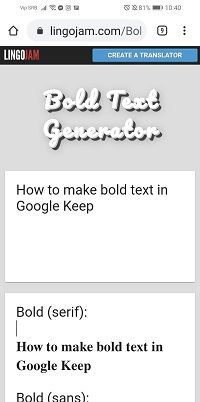
- جیسے ہی آپ ٹائپ کریں گے ، آپ دیکھیں گے کہ آپ کا متن نیچے والے فیلڈ میں بولڈ ہو گا۔ آپ کے پاس انتخاب کرنے کے لئے متعدد اختیارات ہیں bold مختلف بولڈ اسٹائل ، فونٹ ، اور ترجیحی خطوط۔
- ٹائپنگ مکمل کرنے پر ، نیچے دیئے گئے فیلڈ پر صرف کلک کریں ، متن منتخب کریں اور کاپی کریں۔
- نیا نوٹ شامل کرنے کے لئے نیچے دائیں کونے میں گوگل کیپ کھولیں اور پلس سائن پر ٹیپ کریں۔
- نوٹ کے باڈی پر تھپتھپائیں اور جب تک پیسٹ کریں کا آپشن ظاہر نہ ہو اس وقت تک تھامیں۔
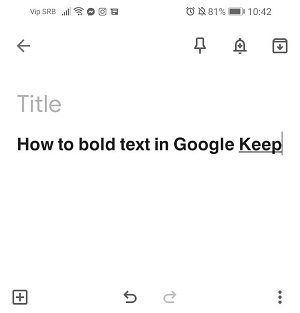
- پیسٹ پر ٹیپ کریں اور اپنے بولڈ ٹیکسٹ سے لطف اندوز ہوں!
میں گوگل کیپ کو کس طرح اپنی مرضی کے مطابق بنا سکتا ہوں؟
آپ کون سے دوسرے طریقوں سے اپنے نوٹ کو تخصیص کر سکتے ہیں اور ان کو منظم رکھ سکتے ہیں؟
1. رنگ ، لیبل ، اور پن شامل کریں
اگر آپ روزانہ نوٹ لیتے ہیں تو ، آپ اپنی ایپ کو آسانی سے نیویگیٹ کرنے کے لئے ان کی درجہ بندی کرنا چاہتے ہیں۔ اس طرح ، آپ کی ہوم اسکرین بے ترتیبی نہیں ہوگی ، اور آپ کو مختلف سرگرمیوں کا رنگ دے سکتے ہیں۔ اس خصوصیت کو تلاش کرنے کے ل the ، مطلوبہ نوٹ کو منتخب کرنے کے لئے ٹیپ کریں۔ اس کے بعد ، دائیں طرف ایکشن بٹن کا پتہ لگائیں اور اس مینو میں سے مطلوبہ رنگ منتخب کریں۔ اگر آپ لیبل کے ذریعہ اپنے نوٹ منظم کرنے جارہے ہیں تو آپ کو ایکشن مینو میں لیبل شامل کرنے کا آپشن بھی ڈھونڈ سکتے ہیں۔
2. ٹیکسٹ نوٹ بنانے کے لئے صوتی احکامات استعمال کریں
آپ ٹائپ نہیں کرسکتے کیوں کہ آپ کے ہاتھ بھر گئے ہیں؟ کوئی غم نہیں. اب آپ گوگل کیپ میں ٹیکسٹ نوٹ بنانے کیلئے وائس کمانڈ استعمال کرسکتے ہیں۔ ٹھیک ہے ، گوگل کہنے کے بعد ، صرف ایک کمانڈ دیں جیسے نوٹ بنانا ، یا نوٹ بنانا۔ آپ کو یہ نوٹ بنانے کے لئے ایک ایپ کا انتخاب کرنے کے لئے کہا جائے گا ، لہذا گوگل کیپ پر ٹیپ کریں اور بولنا شروع کریں۔
3. متن اور تصاویر پر ڈوڈل
نہ صرف آپ نوٹ میں ڈوڈل کرسکتے ہیں ، بلکہ آپ اسے فوٹو پر بھی کرسکتے ہیں۔ یہ عمدہ خصوصیت آپ کو اپنے تخلیقی پہلو کو ظاہر کرنے اور اپنے کیپ نوٹ میں تھوڑا سا تخیل شامل کرنے دیتی ہے۔ جب آپ اپنے موبائل آلہ پر گوگل کیپ لانچ کرتے ہیں تو ، آپ کو نیچے ایک کئی بار اختیارات والی بار نظر آئے گی۔ دائیں جانب واقع قلمی آئیکن منتخب کریں اور ڈوڈلنگ شروع کریں۔ کام کرنے کے بعد ، آپ اپنی ڈرائنگ کو بطور تصویر بچاسکتے ہیں۔
4. کسی شبیہہ سے متن پکڑو
یہ ایک ایسی سہولت ہے جو آپ کو کسی بھی تصویر کو متن سے کھرچنے کے بجائے اس کو ٹائپ کرنے کے بجائے متن سے نکالنے دیتی ہے۔ جب آپ کسی تصویر کو بطور نوٹ شامل کرتے ہیں تو ، آپ اسے اجاگر کرسکتے ہیں اور ایکشن مینو کھول سکتے ہیں۔ پکڑو تصویری متن تلاش کریں ، اور ایپ تصویر میں شناخت کردہ متن کو ظاہر کرے گی۔ ممکنہ غلطیوں کی جانچ کرنا یقینی بنائیں کیونکہ خصوصیت کچھ دیگر ایپس کی طرح درست نہیں ہوسکتی ہے۔
5. Google دستاویزات کو برآمد کریں اور اپنی ٹیم کے ساتھ کام کریں
آپ گوگل کیپس کے نوٹ کو صرف کچھ کلکس میں گوگل دستاویز میں برآمد کرسکتے ہیں۔ ایک نوٹ منتخب کریں جسے آپ بھیجنا چاہتے ہیں ، پھر دبائیں اور دبائیں۔ جب کوئی مینو ظاہر ہوتا ہے تو ، اعلی اختیارات کو دیکھنے کے لئے مزید کو منتخب کریں اور Google Doc میں کاپی کا انتخاب کریں۔ اب آپ کے پاس ایک گوگل دستاویز ہے جسے آپ اپنے دوستوں یا ساتھیوں کے ساتھ بانٹ سکتے ہیں اور انہیں بھی ترمیم کرنے دیں گے۔
6. یاد دہانیوں کا تعین کریں
گوگل کیپ ایک ایپ میں متعدد مفید خصوصیات کو یکجا کردیتا ہے ، لہذا اس میں کوئی تعجب کی بات نہیں ہے کہ آپ یاد دہانی کے بطور نوٹ مرتب کرسکتے ہیں۔ آپ اپنے نوٹ میں مقام بھی شامل کرسکتے ہیں۔ اگر آپ چاہتے ہیں کہ کوئی الارم بند ہو اور آپ کو کسی واقعہ یا غلطی کی یاد دلائے ، تو مطلوبہ نوٹ منتخب کریں اور اوپری دائیں کونے میں بٹن کو تھپتھپائیں جہاں اس کے مطابق مجھے یاد دلائیں۔ ایک مخصوص وقت اور تاریخ منتخب کریں ، اور آپ پوری طرح تیار ہیں۔
گوگل کیپ سے زیادہ سے زیادہ فائدہ اٹھانا
ہم نے گوگل کیپ ایپ کو اپنی مرضی کے مطابق بنانے اور آپ کی ضرورت کی ہر چیز کے لئے زیادہ فعال بنانے کے ل our اپنے پسندیدہ اشارے اور چالوں کا اشتراک کیا ہے۔ آپ اپنے نوٹ آسانی سے ترتیب دے سکتے ہیں ، انہیں درجہ بند اور صاف رکھ سکتے ہیں ، اور ان اہم چیزوں کے لئے یاد دہانیاں مرتب کرسکتے ہیں جن سے آپ کو کمی محسوس نہیں کرنا چاہتے۔ اور یہاں تک کہ اگر گوگل ٹیکسٹ فارمیٹنگ کے آپشنز کی پیش کش نہیں کرتا ہے ، تب بھی آپ کے پاس ایک راستہ ہے۔
آپ اپنے نوٹ کو فارمیٹ کرنے کے لئے کس طرح جا رہے ہیں؟ آپ کون سے دوسرے نکات آزمانے جارہے ہیں؟ ہمیں ذیل میں تبصرے کے سیکشن میں بتائیں۔
گوگل ہوم میں بلوٹوت اسپیکر شامل کریں